Einleitung
In diesem Dokument werden die erforderlichen Schritte zum Upgrade von der Evaluierungslizenz auf die DNA-Abonnementlizenz (Essentials/Advantage/Premier) beschrieben.
Cisco Catalyst 9000 Lizenz-Upgrade - Offline-Methode
Sobald ein neuer Switch online geht, startet er mit der Evaluation Network-Lizenz, die 90 Tage lang gültig ist. Während dieses Zeitraums muss der Switch mit dem Cisco Smart Software Manager (CSSM) kommunizieren. Da der CSSM-Server in der Cisco Cloud basiert, ist eine Internetverbindung erforderlich, damit der Switch die Cisco Cloud erreicht.
Dies ist jedoch in Netzwerken einiger Kunden, wie dem Finanz- und Bankensektor, oder in sicheren Umgebungen einiger Kunden, die keinen Zugang zum Internet haben (AirGap-Umgebung), nicht zulässig.
In solchen Fällen müssen Kunden und Partner auf Offline-Methoden zur Installation der DNA-Lizenz vertrauen.
Dieses Dokument stützt sich auf DNA Center, das als Lizenzmanager fungiert. Es ist wichtig, dass DNA Center mit dem Internet verbunden ist, damit es Informationen über ALLE Lizenzen sammeln kann, die der Kunde über seinen SMART ACCOUNT/VIRTUAL ACCOUNT erworben hat. Sobald DNA Center über diese Informationen verfügt, können sie offline geschaltet werden, und der Rest der Schritte kann ohne die Verbindung von DNA Center und Switches mit dem Internet erfolgen.
1. DNA Center wurde mit dem Internet verbunden und kommunizierte mit dem CSSM-Server, um Informationen über die Lizenzen des Kunden zu sammeln. Der Kunde verfügt über 53 Lizenzen (48 Essential- und 5 Advantage-Lizenzen).
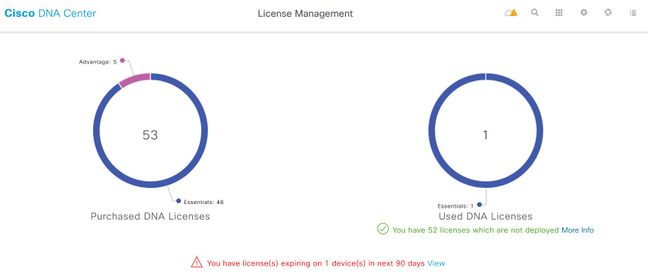
Navigieren Sie in der App "License Management" des DNA Center zu Alle Lizenzen. Sie erhalten eine Zusammenfassung aller von DNA Center verwalteten Geräte und deren Lizenzstatus. Die Felder Registrierungsstatus und Autorisierungsstatus zeigen den Status der DNA-Lizenz an, unabhängig davon, ob das Gerät im Eval-Modus oder im DNA-Abonnementmodus ausgeführt wird. Sie müssen den im Bild gezeigten Registered-SLR- und Authorized-Status der Geräte sehen.
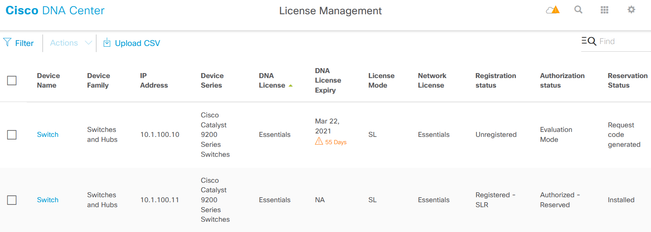
2. Damit der Switch vom DNA Center verwaltet werden kann, muss der Switch in der Inventarliste des DNA Centers aufgeführt sein. Ist er nicht bereits vorhanden, so kann dies bis 1 erreicht werden. Plug-and-Play-Prozess, der über DHCP durchgeführt wird. Oder 2. Konfigurieren Sie den Switch manuell mit einer IP-Adresse, aktivieren Sie ein Kennwort und einen lokalen Benutzernamen bzw. ein lokales Kennwort. Das DNA Center verwendet diese Informationen beim Erkennungsprozess, um den neu konfigurierten Switch zu lokalisieren.
3. Sobald der Schalter im DNA-Center-Inventar erscheint. Navigieren Sie zu License Manager > All Licenses (Lizenzverwaltung > Alle Lizenzen). Wählen Sie den Switch oder die Geräte aus, denen Sie die DNA-Lizenz hinzufügen müssen, wie im Bild gezeigt.
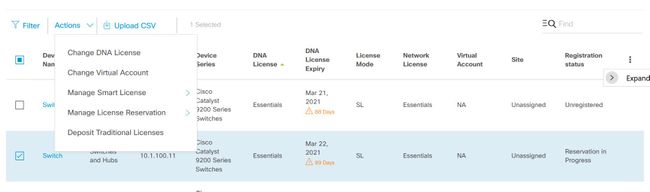
4. Navigieren Sie anschließend zu Aktionen, wählen Sie Lizenzreservierung verwalten und dann Lizenzreservierung aktivieren aus. Wählen Sie Spezifische Lizenzreservierung, klicken Sie auf Weiter, um den Anforderungscode wie im Bild dargestellt zu generieren.
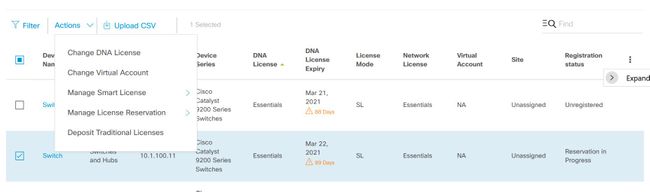
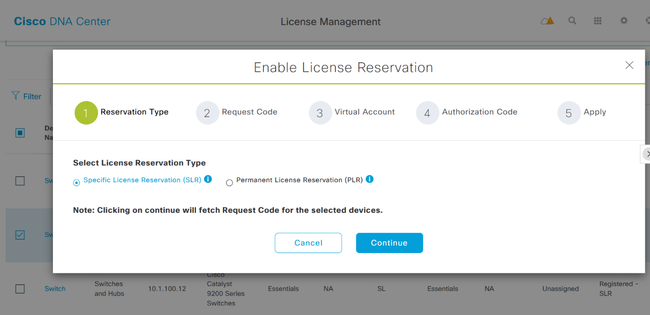
5. In diesem Stadium meldet sich das DNA-Center beim Switch an und generiert einen Anforderungscode vom Switch. Wenn der Anforderungscode generiert wurde, klicken Sie auf CSV-Datei exportieren.
6. Melden Sie sich mit Cisco Smart Software Manager (CSSM) an. Sie sehen alle DNS-Lizenzen, die der Kunde erworben hat. Dieses Bild zeigt ein Beispiel für den Smart Account eines Kunden, wie im Bild gezeigt.
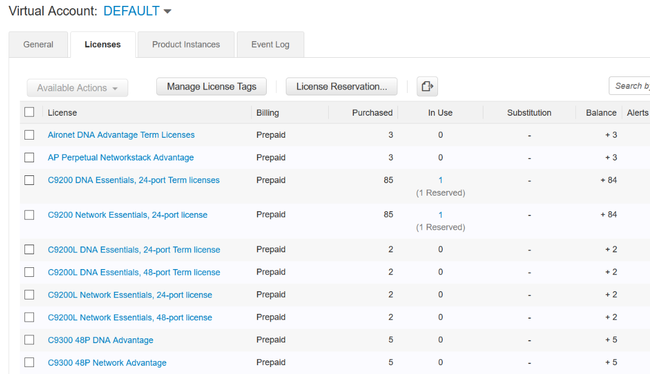
7. Mit der Verwendung der zuvor generierten CSV-Datei von DNA Center, generieren Sie einen Autorisierungscode aus dem CSSM. Dieser Autorisierungscode ermöglicht die Verwendung einer permanenten DNA-Lizenz auf einem Gerät ohne Internetzugang.
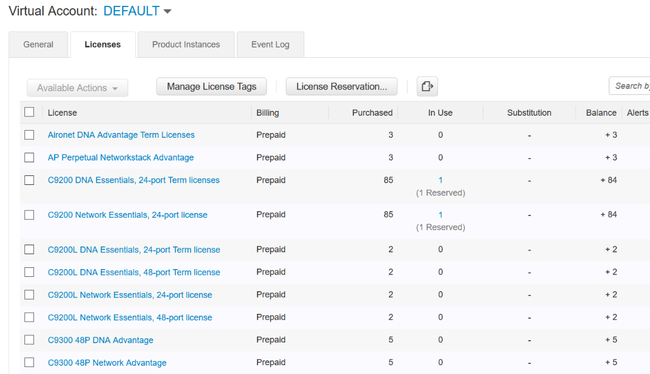
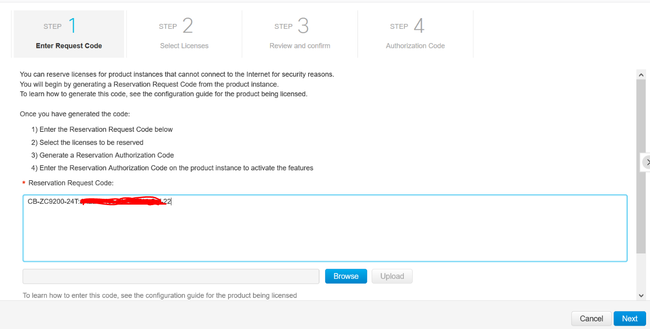
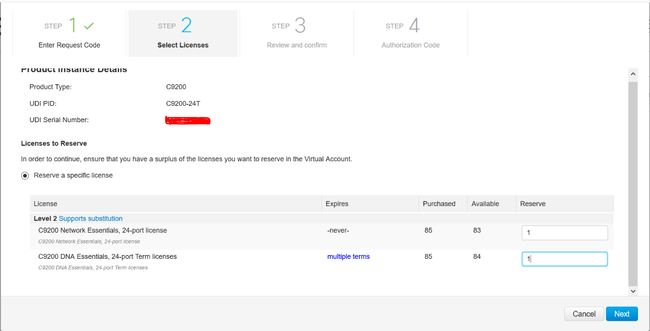
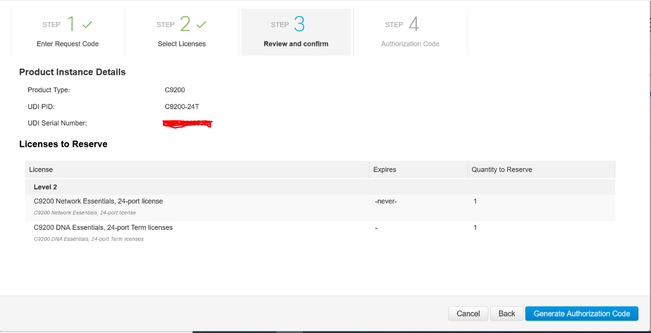
Nachdem die Autorisierungscodes generiert wurden, können Sie sie entweder als Datei herunterladen oder in die Zwischenablage kopieren.
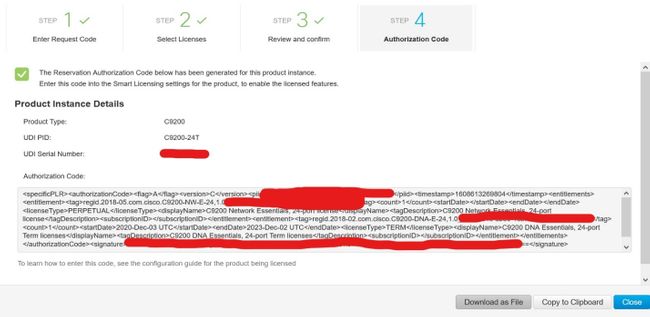
9. Klicken Sie auf Download Template (Vorlage herunterladen) und laden Sie die Vorlage für die Lizenzreservierung herunter, wie im Bild gezeigt.
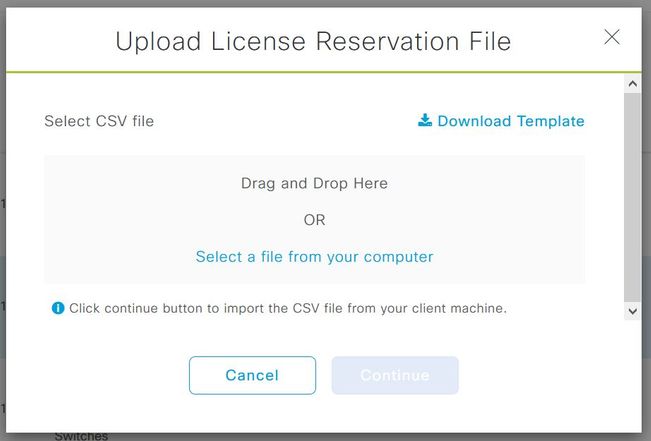
Aktualisieren Sie die Informationen für die Felder DeviceName, Seriennummer, RequestCode (aus Schritt 5.) und Autorisierungscode, die zuvor kopiert wurden (Schritt 8.), wie im Bild dargestellt.

10. Wenn die CSV-Datei fertig ist, klicken Sie auf CSV hochladen, um den Autorisierungscode auf das Gerät hochzuladen. Dadurch wird die SLR-Lizenz auf dem Gerät installiert, und die Lizenz ist die jeweilige DNA-Lizenz, die wie im Bild gezeigt auf dem Gerät ausgeführt werden darf.
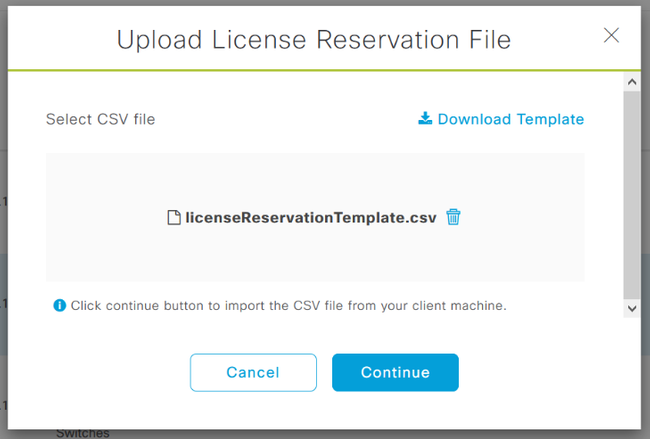
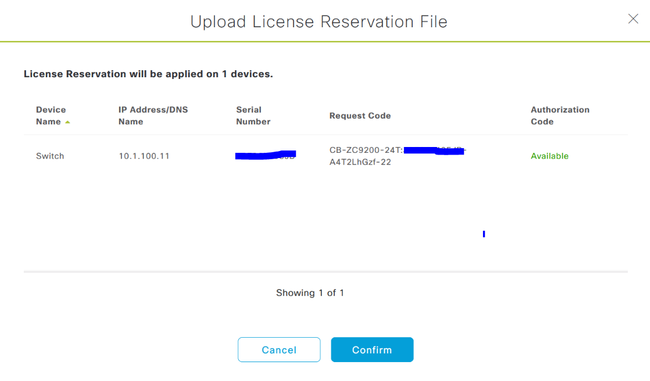
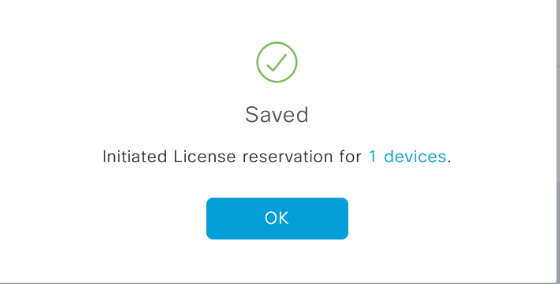
Der Registrierungsstatus sollte in "Registriert" (SLR) geändert werden.
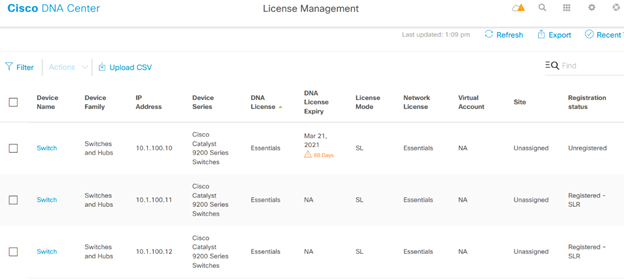
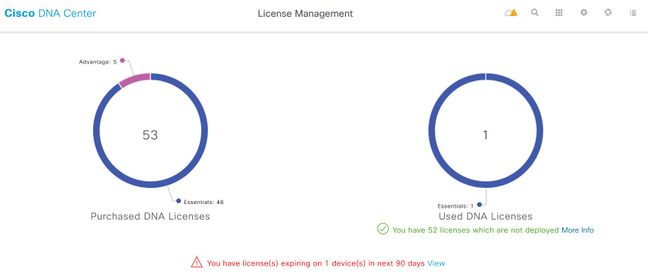
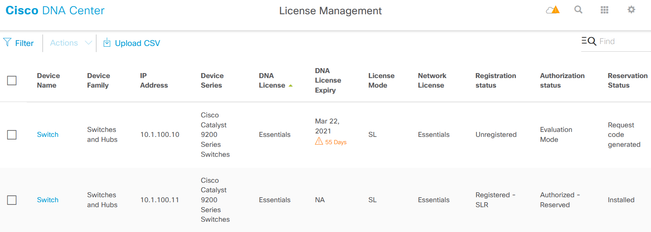
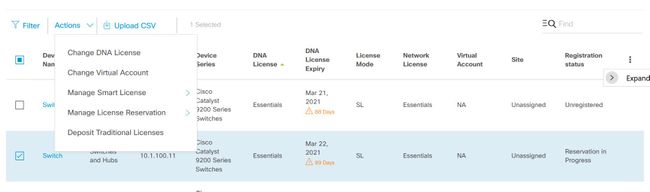
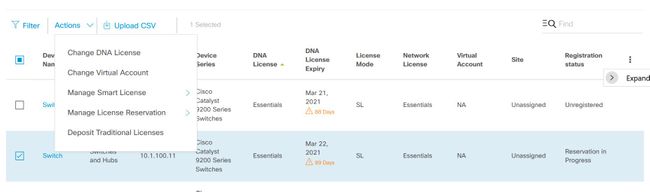
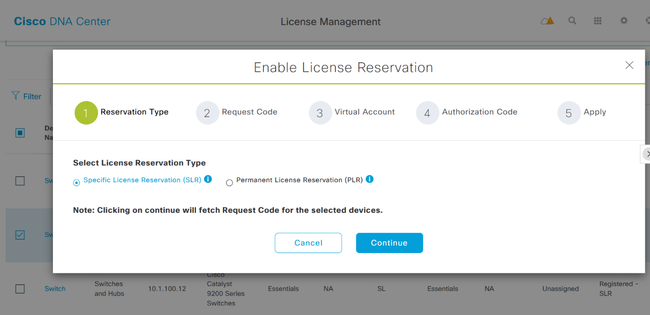
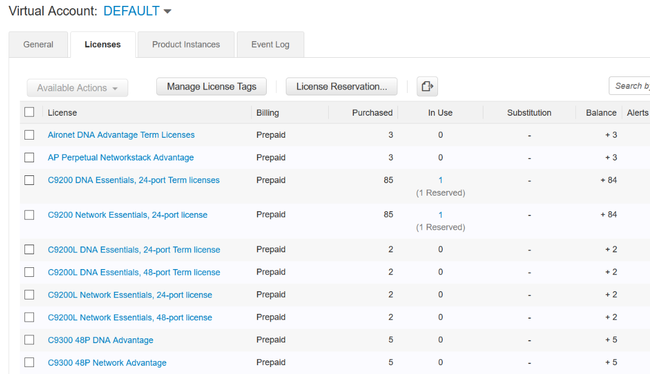
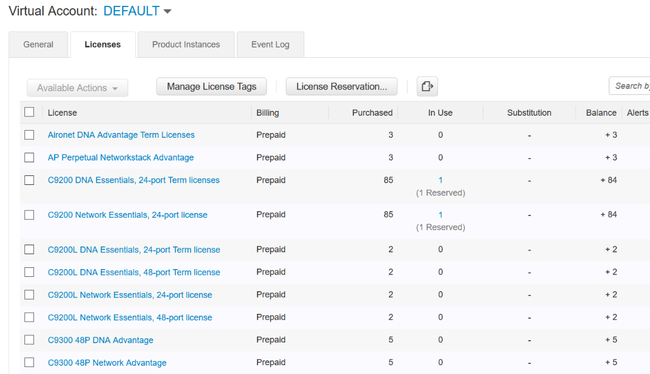
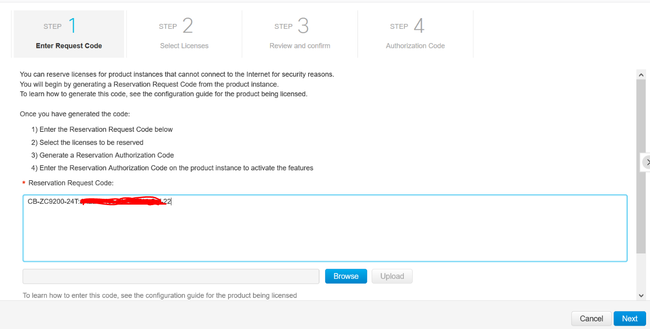
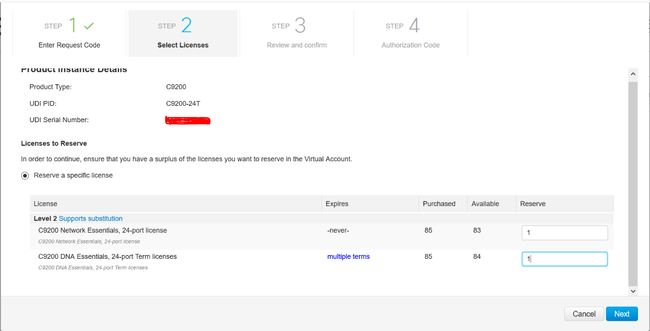
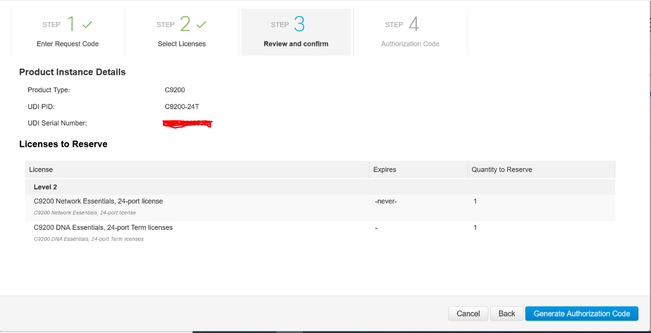
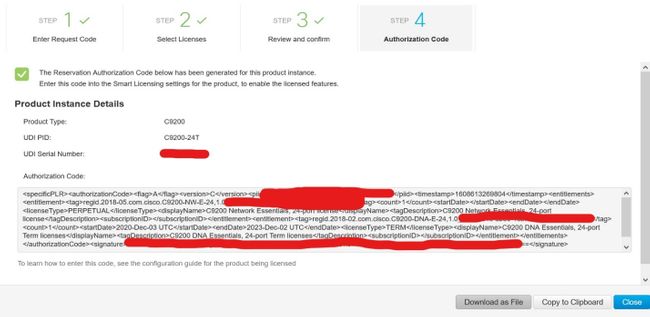
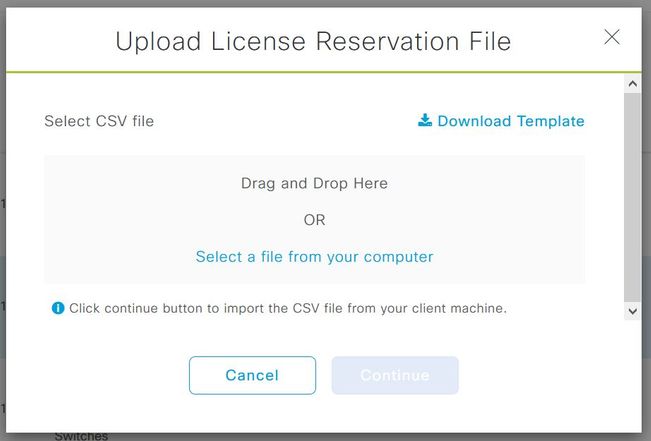

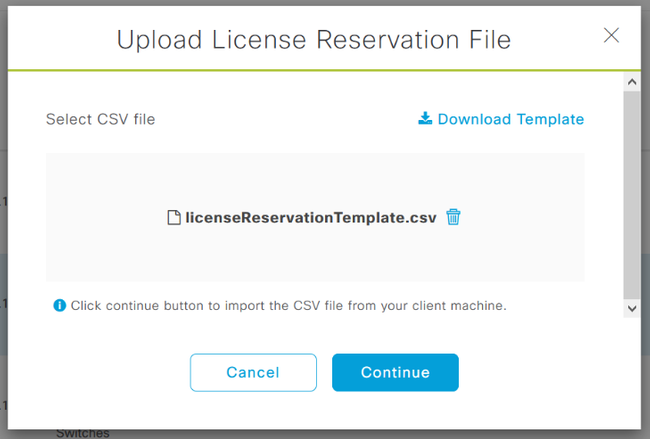
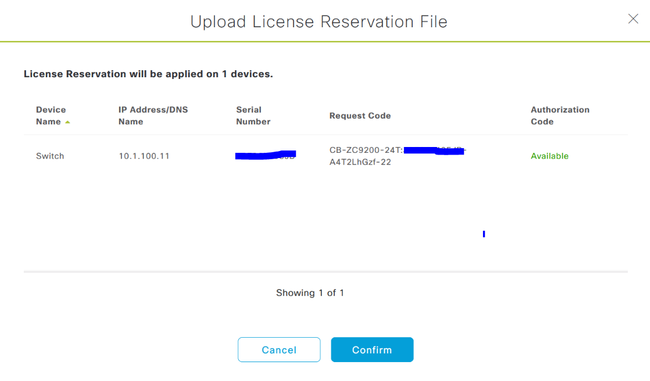
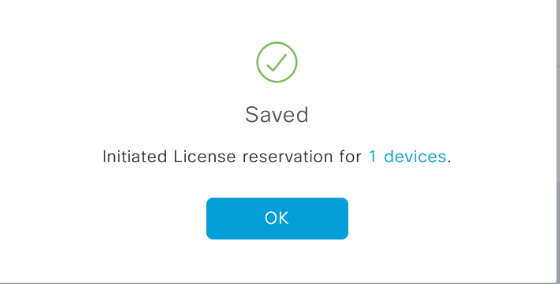
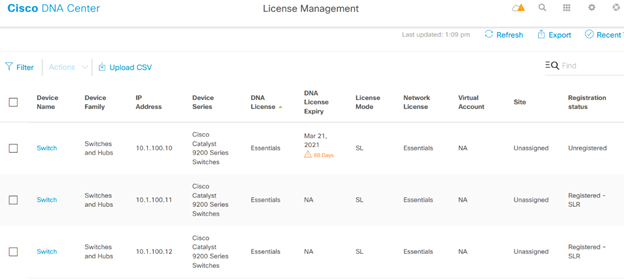
 Feedback
Feedback